
Slorn登録→チケット取得
Slornアプリをお持ちの方はSlornアプリの画面下にある「チェックイン」メニューからカメラを起動して、このQRコードを読んでください。
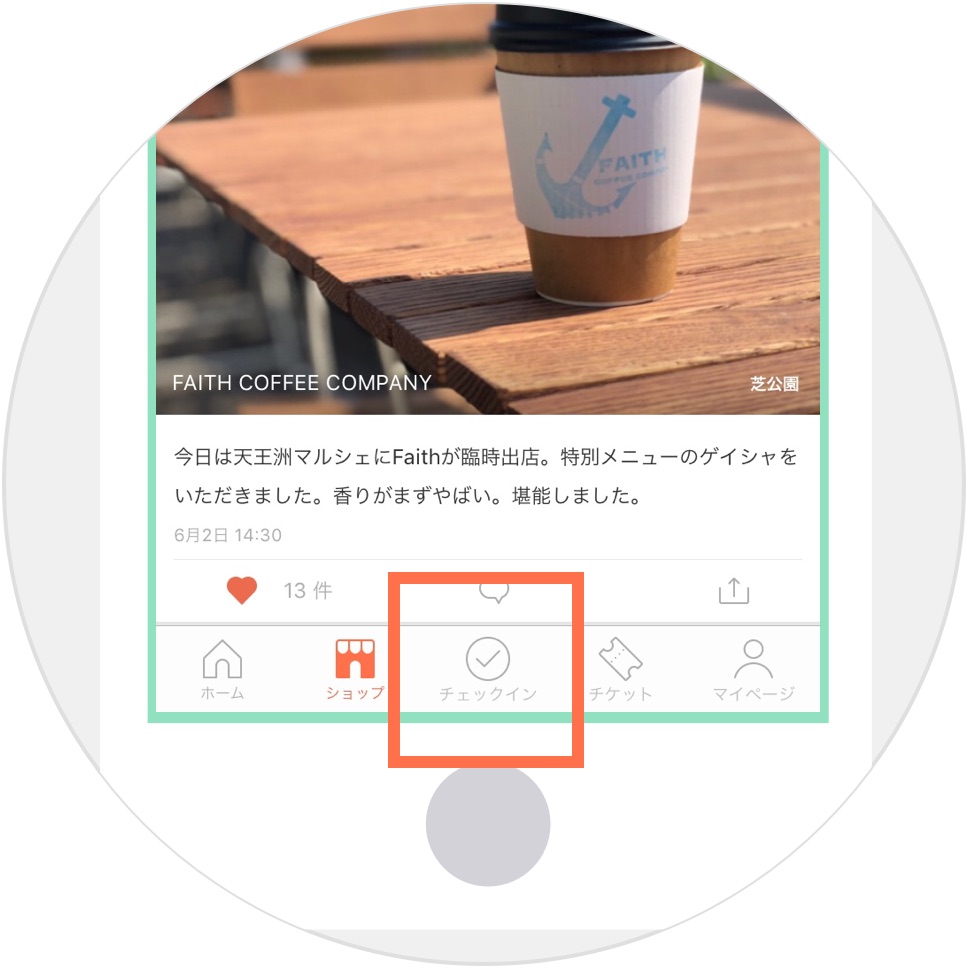
アプリをお持ちでない方は以下の手順に従い、アプリ登録を済ませてから、上記の処理を行ってください。
まずはアプリをダウンロード!
iPhoneの場合はAppStoreから、Androidの場合はGooglePlayからSlornアプリをダウンロード、インストールします。
アプリを起動
インストールすると、スマホ画面にSlornアイコンが作られます。これをタップしてください。
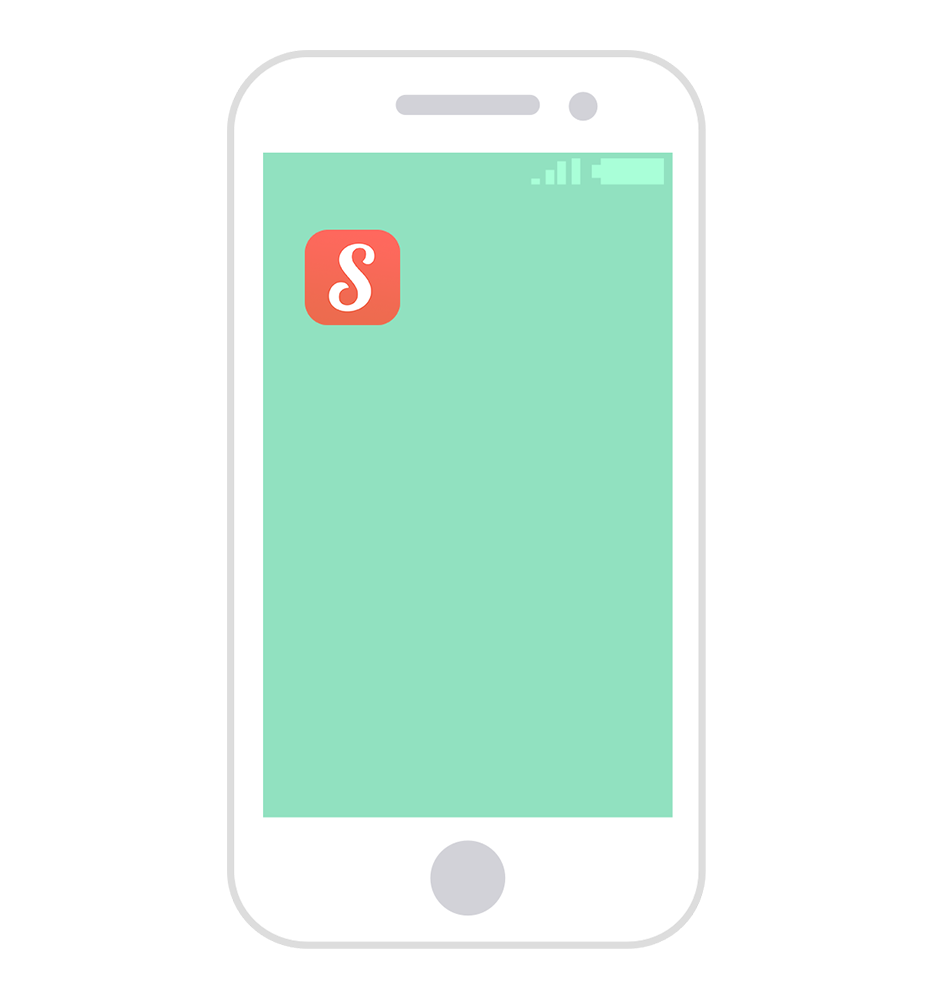
「はじめる」をタップして登録画面を開く
オープニング画面の下の「はじめる」をタップして、登録画面を開きます。
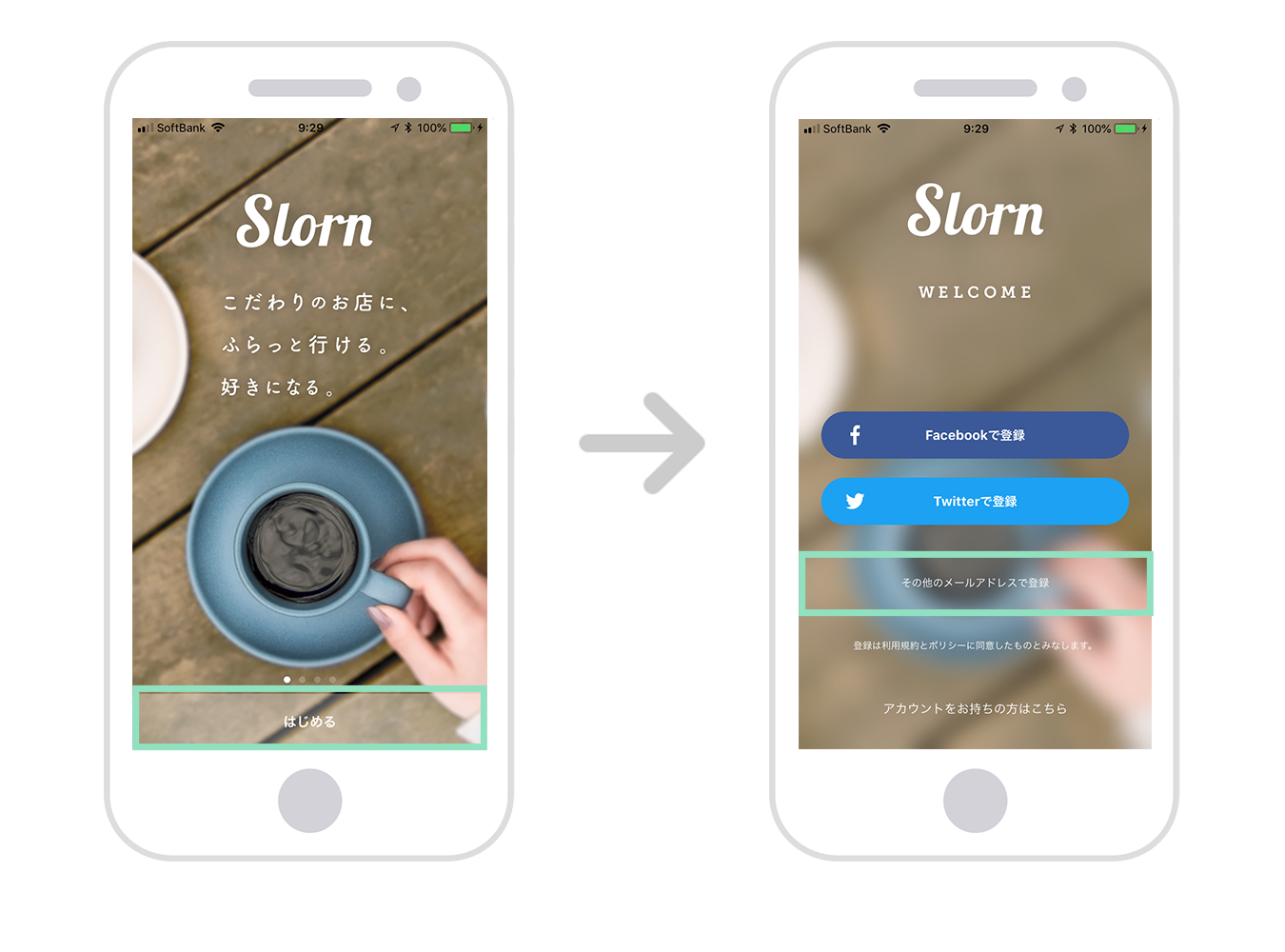
登録方法としてはFacebook連携、Twitter連携などもありますが、ここではメールでの登録方法についてご説明します。
「その他のメールアドレスで登録」を押してください。
登録をする:メールアドレス、名前、画像、IDの設定
メールアドレスを入力します。
mail@official.slorn.jpからのメールを受信できるメールアドレスをご入力し、「次へ」を押してください。
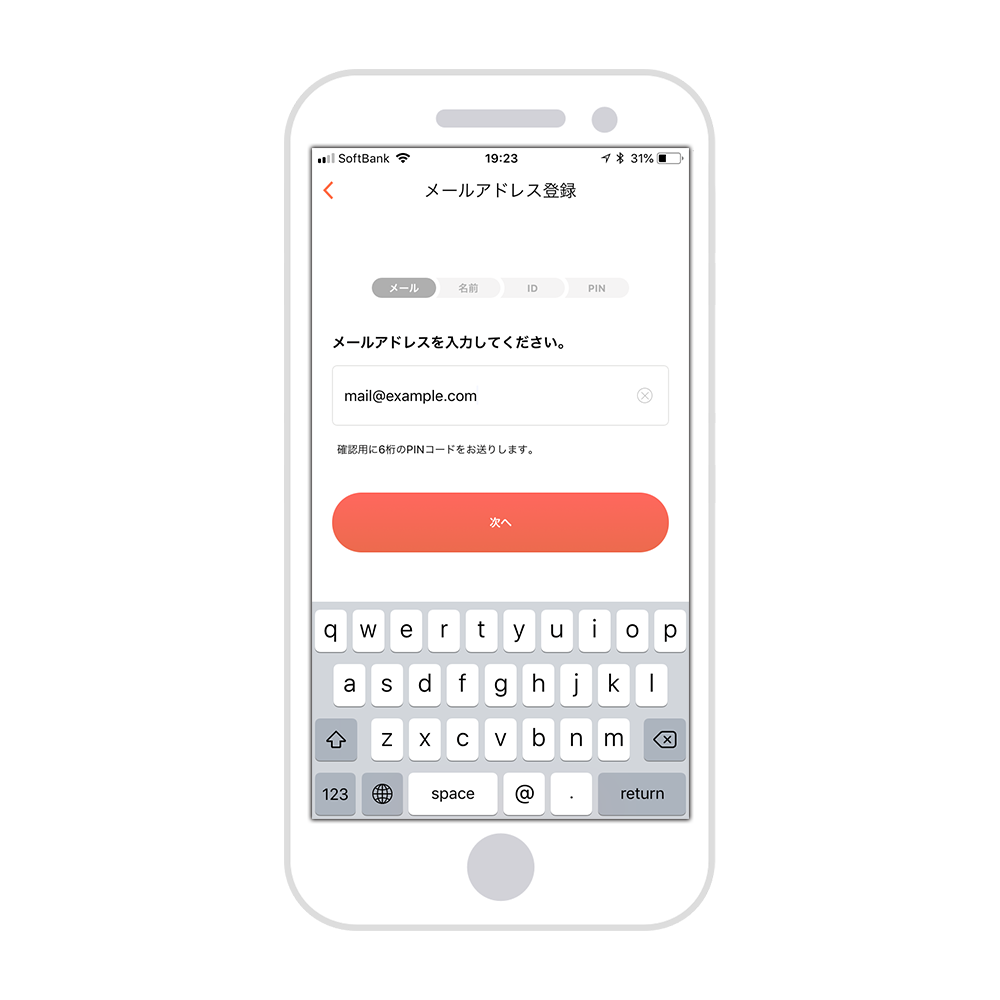
この画面では、お名前、ご自分の画像などを登録できます。
Slornではチェックインをすると、お店の人に誰が来たのかわかるようになっています。
なので、お店の人から呼ばれたい名前、わかる画像を登録すると良いと思います!
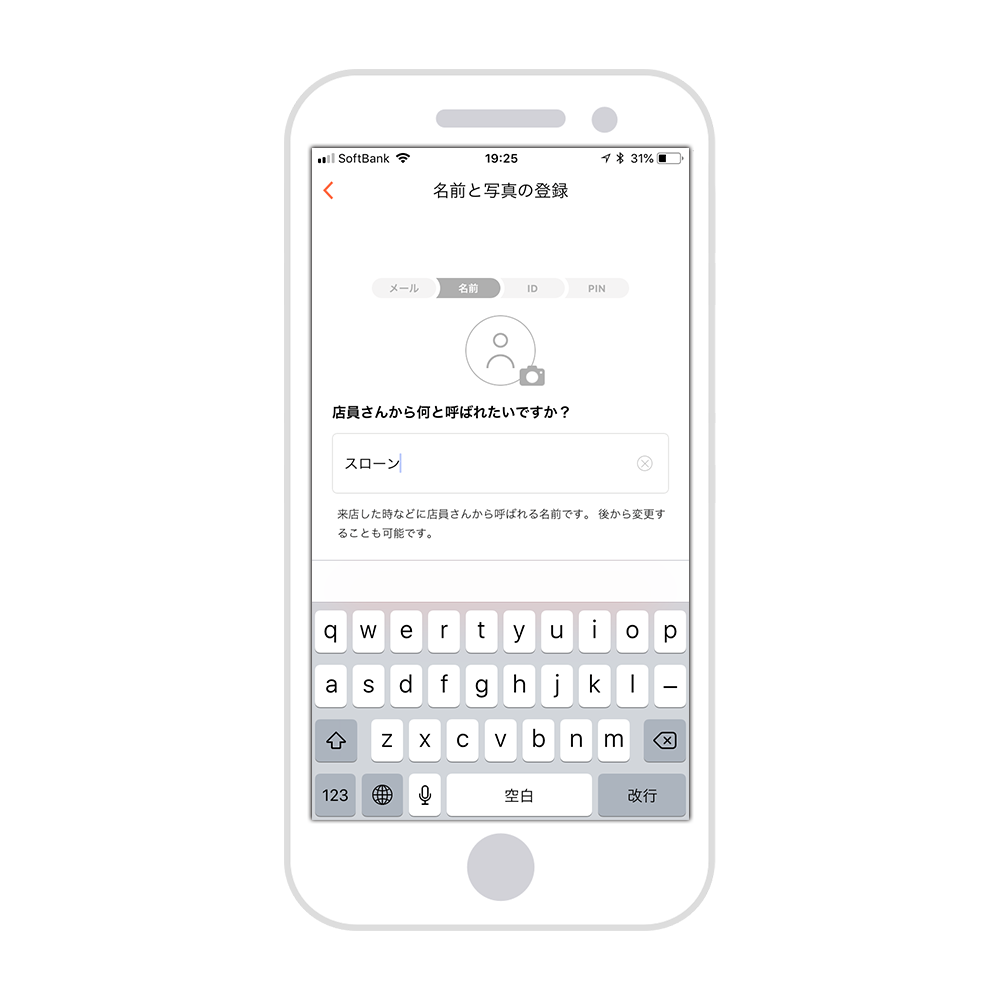
IDを登録します。英数字からなる覚えやすいIDをご登録ください。
お名前だけだと区別がつかない場合もあります。
IDは貴方特有のコードとなります。
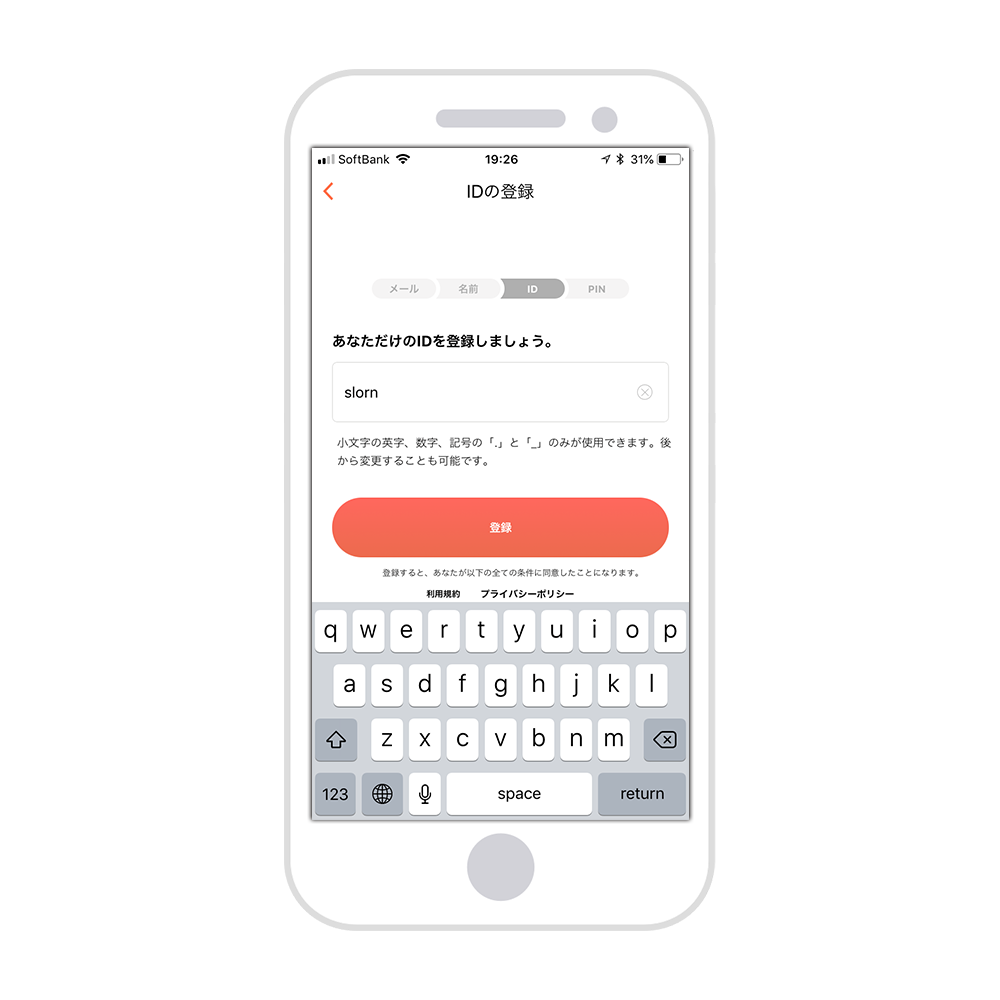
ここで「登録」を押すと、画面が次のようになり、同時に先ほど入力されたメールアドレスにPINコードとして6ケタの数字が送られます。
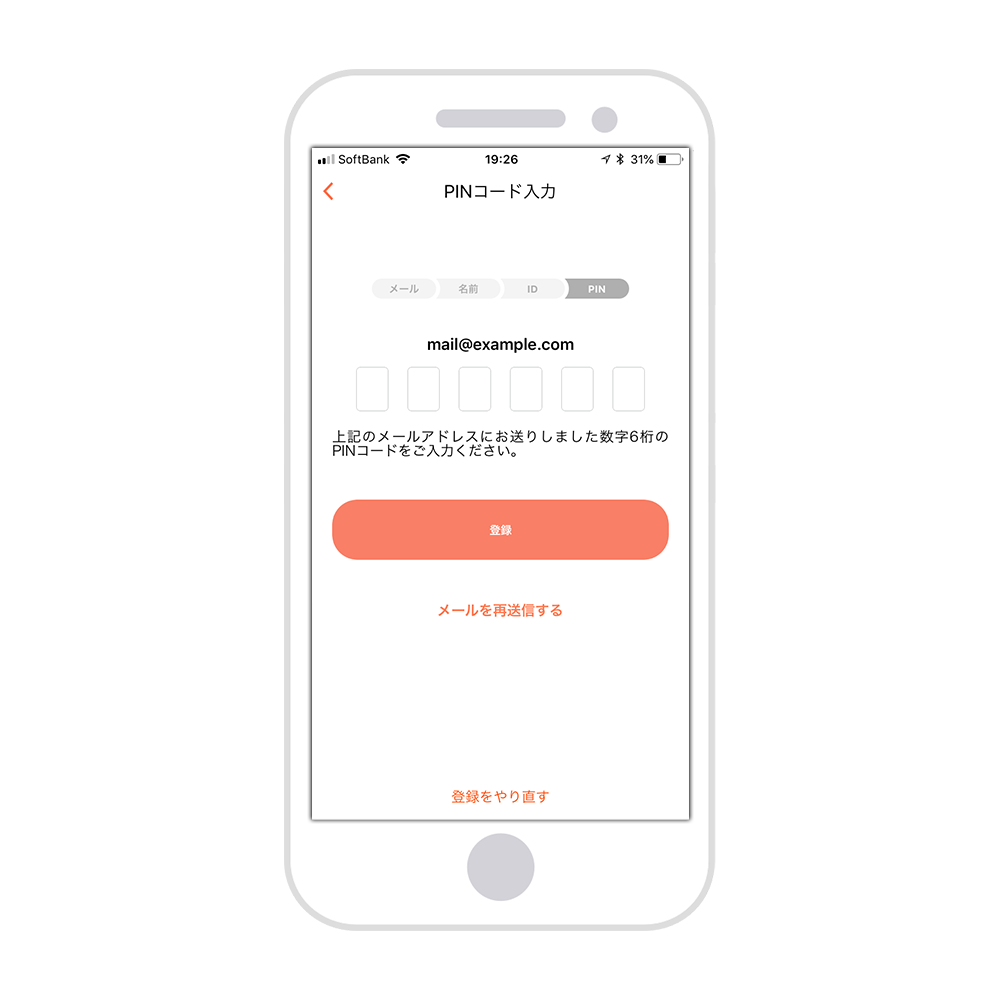
登録を完了する:PINコードの確認・入力
メールソフトを使って、Slornからのメールを確認します。
6ケタのPINコードを覚えて(3桁ごとに覚えると簡単かと思います。)
注)このPINコードには有効期限がありますので、お早めに取得して下さい。
デスクトップ上のSlornのアイコンを押して、再度Slornに戻ります。先ほどのPINコード入力画面が表示されます。
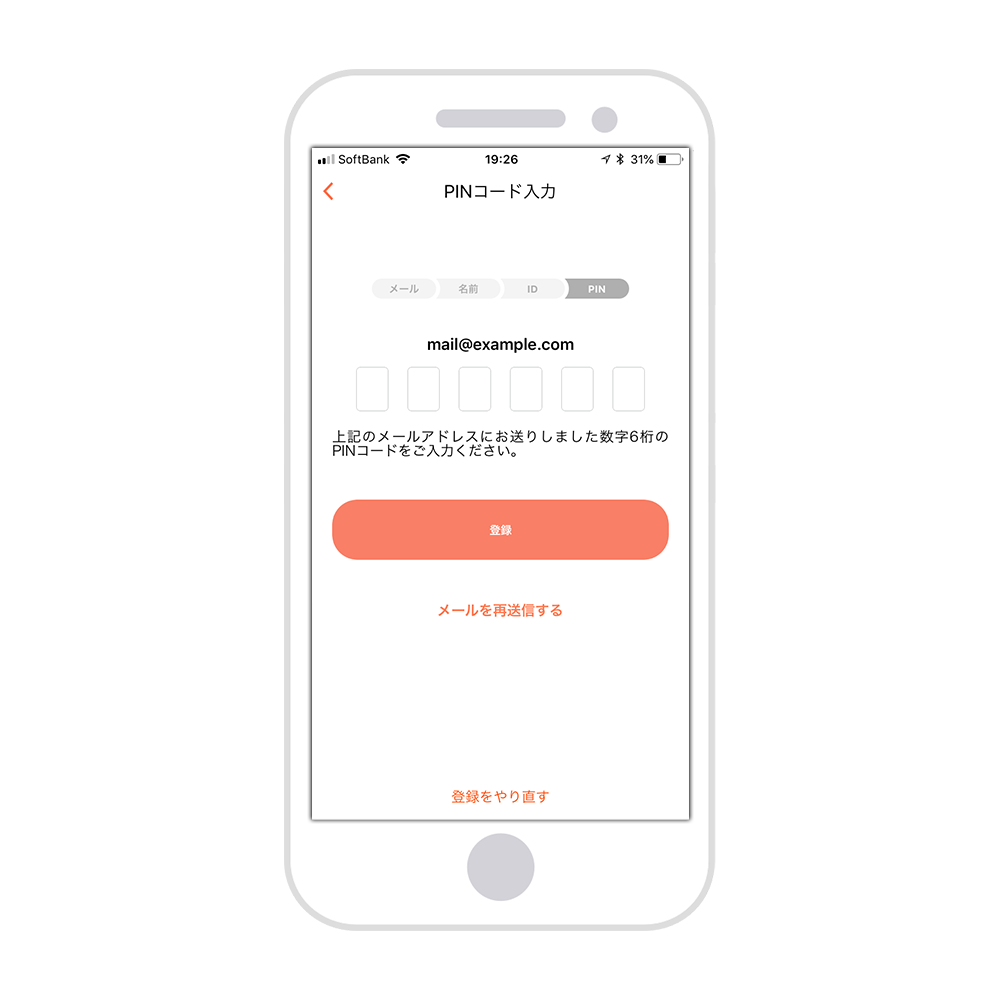
先ほど、覚えた6ケタの数字を入力してください。
これで登録は完了です。
Shooting
メールが届かない場合
メールが届いていない場合次のことが考えられます。
1)メールアドレスを間違って入力した
2)迷惑メールなどの設定によりメールが不達になっている。
届かない場合は、下図のバックボタンを押して、再度受信可能な正しいメールアドレスを入れ直し、再登録を行って下さい。
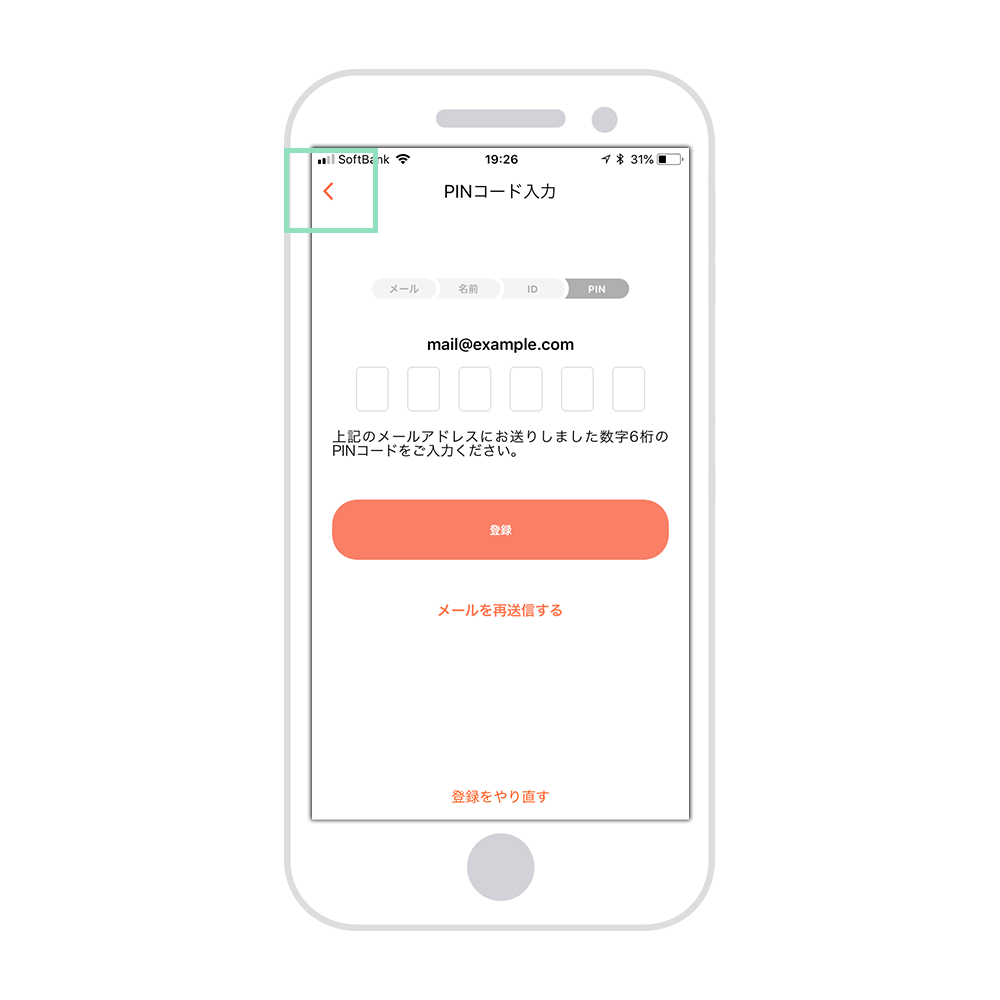
 COUNTERPART COFFEE GALLERY(西新宿)
COUNTERPART COFFEE GALLERY(西新宿) 月詠珈琲(渋谷駅前店)
月詠珈琲(渋谷駅前店)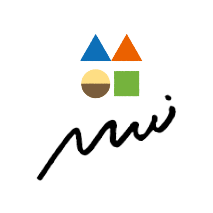 Mui(旧もとえ珈琲)(元住吉)
Mui(旧もとえ珈琲)(元住吉) Life Size Cribe(国分寺)
Life Size Cribe(国分寺) lab.LABAR(代官山)
lab.LABAR(代官山) GLOBE COFFEE (西小山)
GLOBE COFFEE (西小山) Perch by Woodberry Coffee Roasters(代官山)
Perch by Woodberry Coffee Roasters(代官山) Splendor Coffee (蔵前)
Splendor Coffee (蔵前)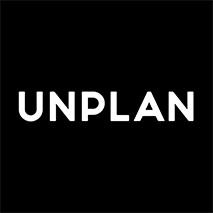 UNPLAN Kagurazaka (神楽坂)
UNPLAN Kagurazaka (神楽坂) ITTA COFFEE(奥沢)
ITTA COFFEE(奥沢) FINETIME COFFEE ROASTERS(経堂)
FINETIME COFFEE ROASTERS(経堂) GRAIN BREAD AND BREW(渋谷)
GRAIN BREAD AND BREW(渋谷) Chanoko Coffee Roastery(奥沢)
Chanoko Coffee Roastery(奥沢) FAITH COFFEE COMPANY(芝公園)
FAITH COFFEE COMPANY(芝公園) RUDDER COFFEE シャポー船橋店(船橋)
RUDDER COFFEE シャポー船橋店(船橋) Philocoffea Roastery & Laboratory(船橋)
Philocoffea Roastery & Laboratory(船橋) Eureka Coffee Roasters(千葉市)
Eureka Coffee Roasters(千葉市)

